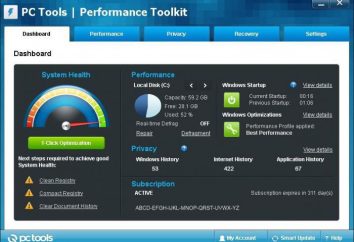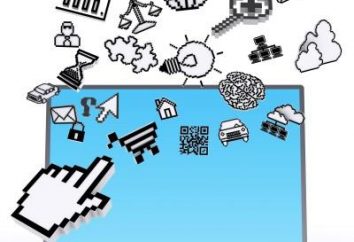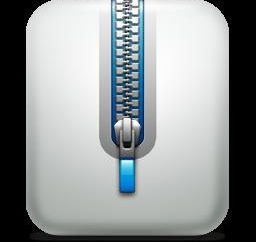Wyłączanie komputera za pomocą klawiatury: wykorzystanie „Start”, „Run” Menu i inne sposoby
Regularne wyłączanie komputera pozwala przywrócić wysoki gadżet wydajności. Po wyłączeniu zasilania kasuje pamięć cache jest rozładowany, zamknij wszystkie aplikacje uruchomione w tle.
Są chwile, kiedy pilna potrzeba, aby wyłączyć komputer, ale ze względu na szereg okoliczności uniemożliwiają w sposób standardowy. Na przykład, jedna z aplikacji doprowadziła do awarii komputera. Lub złamany mysz nie pozwala, aby otworzyć menu „Start” i wyjść.
Niektórzy użytkownicy wolą, aby zapisać w każdym czasie i użyć wszystkich możliwych skrótów klawiszowych i wyłączanie komputera lub laptopa zasilanego za pomocą skrótów klawiaturowych. W takich przypadkach, wielu właścicieli PC kłopoty wyłączenie komputera za pomocą klawiatury. Istnieje kilka sposobów, aby wyłączyć urządzenie bez myszy.

Wyłączanie komputera za pomocą klawiatury: korzystanie z menu „Start”
Pierwszym i najprostszym sposobem, aby wyłączyć komputer przenośny lub stacjonarny używając tylko klawiatury – możliwość korzystania z menu „Start”. Ale jak wyłączyć komputer za pomocą klawiatury poprzez menu „Start”?
Po pierwsze, trzeba kliknąć na przycisk klawiatury Win. Znajduje się on w dolnym rzędzie klawiszy i jej malowane skrzynki „windose”. Po kliknięciu standardowe okno „Uruchom”. Następnie, przy użyciu klawisza Tab, aby przełączyć fokus do linii „Shut Down” lub „Wyłącz”. Po naciśnięciu klawisza enter użytkownikowi kilka opcji zostanie przedstawiony na przycisk „Zamknij”, „Restart”, „Uśpienie” i „Hibernacja”. Można wybrać żądany za pomocą klawiszy strzałek.
Wyłączanie komputera przez Win + X
Jest szybszy i łatwiejszy sposób, aby wyłączyć komputer za pomocą klawiatury na kilka sekund. Musisz aktywować skrót klawiaturowy Win + X Po kliknięciu, aby otworzyć listę działań, z których będzie musiał wybrać „Shut Down” lub „Wyloguj”.
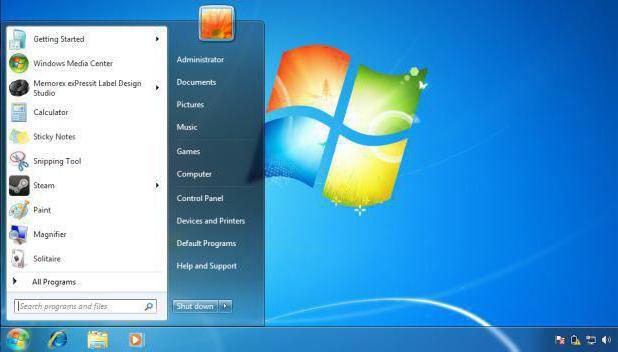
Gdy nacisk został przeniesiony do żądanej pozycji za pomocą strzałki w prawo, można wywołać dodatkowe funkcje, które określają, w jaki sposób, aby wyłączyć komputer.
Wyłączanie komputera: wywołanie menu „Shut Down”
Innym sposobem, aby szybko wyłączyć komputer za pomocą klawiatury zawiera skróty klawiszowe.
Użytkownik będzie musiał wywołać menu specjalne „Shutdown”. Będzie to wymagało, naciśnij klawisze Alt + F4. W oknie, które się pojawi, użyj klawiszy strzałek, aby wybrać żądaną funkcję: shutdown, restart lub hibernacji. Aby rozpocząć proces, wystarczy nacisnąć klawisz Enter.
Wyłączenie komputera przy oknie „Uruchom”
Wśród wielu sposobów, aby wyłączyć komputer z klawiaturą, jest jeden, który nie jest znany wielu użytkownikom. Ta metoda polega na wykorzystaniu zamykania okien „Run”. 
Aby otworzyć okno, należy nacisnąć kombinację klawiszy Win + R. W oknie dialogowym pop-up, wprowadź następujący tekst / wyłączania. Reszta zależy od intencji użytkownika. Jeśli chcesz, aby wyłączyć komputer, a następnie litera s jest drukowany po szczególnym charakterze. Jeśli trzeba ponownie uruchomić komputer – r.
Zespół Aktywacja następuje za pomocą przycisków wyboru wejścia.
Wyłączenie komputera za pomocą klawiatury w „windose” 8 i 10
Najnowsze wersje systemów operacyjnych „windose” pewne zmiany interfejsu zostały wprowadzone. I z tego powodu nie ma innego sposobu, aby wyłączyć komputer za pomocą klawiatury w „windose” 8 i 10.
Aby szybko wyłączyć komputer, użytkownik musi nacisnąć kombinację klawiszy Ctrl + Alt + Del. Ekran pulpitu znajomy zmieni się w oknie systemowym, w którym za pomocą klawisza Tab, można ustawić ostrość na wyłączenie komputera ikony w prawym dolnym rogu.
Aby wyłączyć urządzenie, naciśnij klawisz Enter i wybrać żądaną opcję.
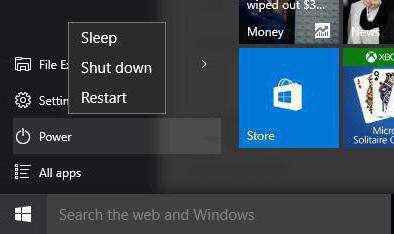
emulacja myszy
Zarządzaj komputer osobisty bez niewygodnego myszy. Standardowe funkcje klawiatury nie zapewniają całkowitego zastąpienia myszy za pomocą klawiszy. Jednak dodatkowe możliwości „windose” systemy operacyjne pozwalają niemal całkowicie wymienić klawiaturę komputera myszy. Aby to zrobić, należy aktywować „emulacji myszy.” Tryb
Aby włączyć tryb emulacji, należy nacisnąć LeftShift + lewy Alt + NumLock. Następnie otwiera się okno dialogowe, w którym użytkownik będzie przypominać o tym, że ta kombinacja zawiera tryb nową klawiaturę. Aby rozpocząć emulacji ma obowiązek zgodzić się na te warunki, i kliknij przycisk „Tak”.
Po aktywacji trybu, można dostać się do pracy bez myszki. Wszystko klawiatura numeryczna, za wyjątkiem klawiszy „0” i „5” – nawigacja na ekranie. Przez naciśnięcie tych przycisków, można stopniowo przejść do żądanego obszaru pulpitu. Cyfra „5” – kliknij go. Jej szybkie podwójne kliknięcie – dwukrotne kliknięcie.
W ten sposób, przy użyciu emulacji „mouse”, można szybko dostać się do menu „Start” i wyłączyć komputer w znany sposób, bez używania touchpada lub myszy.